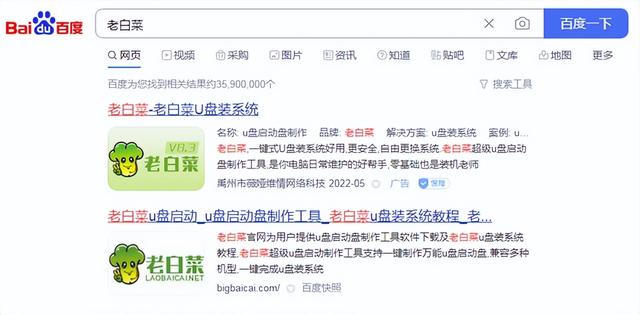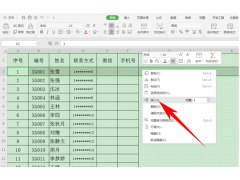我们在利用WPS表格与Excel表格进行日常办公时,经常需要制作各种各样的表格,当我们在表格当中输入百分比的时候,如果觉得文字的百分比不够清晰明了,不能直观的表现出数据的变化,该怎么办呢,今天我们就来教大家,如何在WPS表格与Excel表格当中,插入百分比数据条的方法,具体怎么操作呢,一起来学习一下吧。

WPS给百分比数据添加数据条的方法
首先,我们看到如下表格,我们需要将完成度的百分比进行数据条设置。
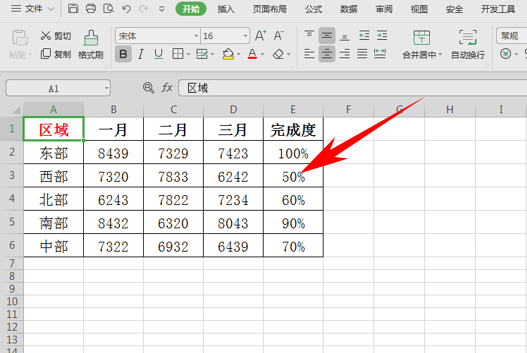
选中百分比的单元格,单击工具栏条件格式,在下拉菜单当中,选择数据条,然后选择一种数据条类型。
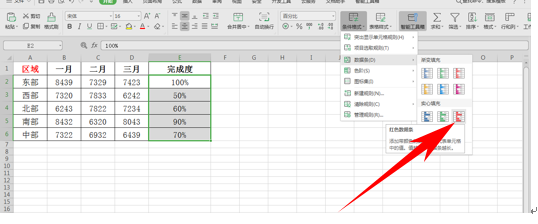
我们看到,单元格当中的数据条就已经完成了,如下图所示。
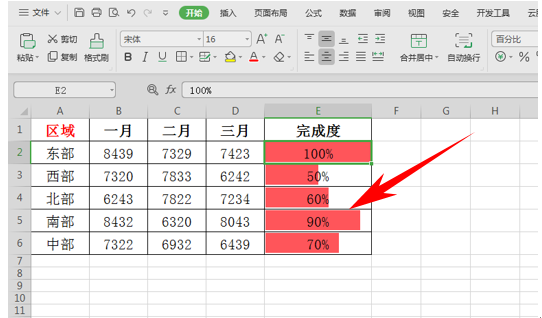
那么,在WPS表格与Excel表格当中,给百分比数据添加数据条的方法,是不是非常简单呢,你学会了吗?